重装系统方法有很多,经典的硬盘装系统,便捷的光盘装系统,最简单的一键重装系统,实用的U盘装系统。但是每一个重装系统的方法都有力有弊,比如U盘装系统,需要有网的电脑将U盘制作启动盘才能重装系统。今天,我就带大家详细了解一下U盘如何重装系统
U盘重装系统的教程小编写的也不少了,但是基本上都是使用小白一键重装系统工具,系统之家系统重装工具制作U盘启动盘重装系统。接下来,小编就给大家分享一下魔法猪系统重装大师使用U盘重装系统的方法
如何用U盘重装系统准备工具
魔法猪系统重装大师软件
可以正常上网电脑一台
大于10G的U盘一个
如何用U盘重装系统详细步骤
1、打开下载好的魔法猪系统重装大师软件,点击我知道了
重装系统
重装系统电脑图解-1
2、选择U盘启动下方的U盘模式
u盘
u盘电脑图解-2
3、首先点击右下方的快捷键查看一下需要重装系统的电脑品牌快捷键,之后的步骤会用到
如何用u盘重装系统
如何用u盘重装系统电脑图解-3
3、U盘插入电脑,魔法猪自动识别U盘,勾选其盘符名称,点击一键制作启动U盘
U盘重装系统教程
U盘重装系统教程电脑图解-4
4、出现严重警告窗口,提醒备份U盘重要数据,没有重要数据直接点击确定
u盘
u盘电脑图解-5
5、此界面选择UEFI//BIOS双启动
如何用u盘重装系统
如何用u盘重装系统电脑图解-6
6、选择需要安装的系统,然后点击下载系统且制作U盘
如何用u盘重装系统
如何用u盘重装系统电脑图解-7
7、等待U盘启动盘制作完成后点击确定,拔出U盘
重装系统
重装系统电脑图解-8
8、然后将U盘插入需要重装系统的电脑上,重启电脑或者按开机键,然后不停的点击之前查询的启动热键,进入启动选择界面,选择U盘选项
重装系统
重装系统电脑图解-9
9、进入PE选择界面。选择02新机型,回车
如何用u盘重装系统
如何用u盘重装系统电脑图解-10
10、出现此界面根据自己电脑情况进行选择
如何用u盘重装系统
如何用u盘重装系统电脑图解-11
10、进入PE系统后弹出魔法猪启动选择界面,选择下载的系统镜像,选择C盘盘符,点击安装系统即可
如何用u盘重装系统
如何用u盘重装系统电脑图解-12
11、等待系统安装完成后拔出U盘,重启电脑,等待一会儿就会看到系统桌面啦
u盘
u盘电脑图解-13
以上就是如何用U盘重装系统的方法了,相信你一定学会了(搬砖网络侵权必删)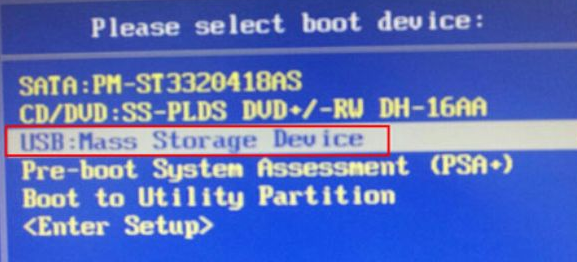
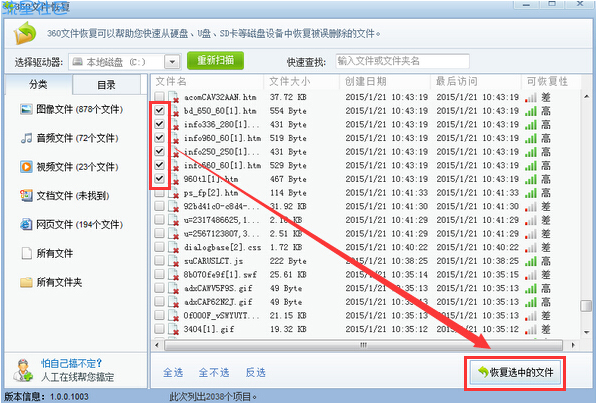
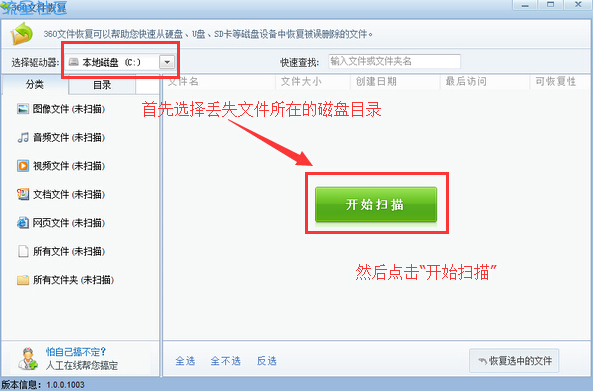
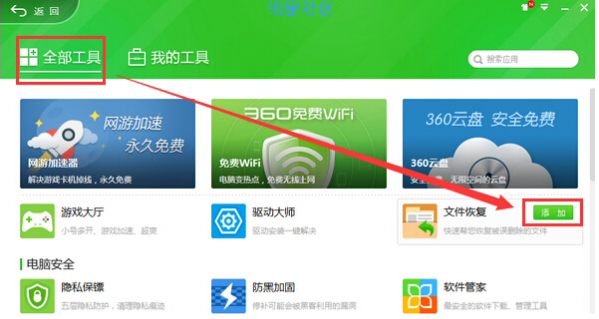
U盘重装系统的教程小编写的也不少了,但是基本上都是使用小白一键重装系统工具,系统之家系统重装工具制作U盘启动盘重装系统。接下来,小编就给大家分享一下魔法猪系统重装大师使用U盘重装系统的方法
如何用U盘重装系统准备工具
魔法猪系统重装大师软件
可以正常上网电脑一台
大于10G的U盘一个
如何用U盘重装系统详细步骤
1、打开下载好的魔法猪系统重装大师软件,点击我知道了
重装系统
重装系统电脑图解-1
2、选择U盘启动下方的U盘模式
u盘
u盘电脑图解-2
3、首先点击右下方的快捷键查看一下需要重装系统的电脑品牌快捷键,之后的步骤会用到
如何用u盘重装系统
如何用u盘重装系统电脑图解-3
3、U盘插入电脑,魔法猪自动识别U盘,勾选其盘符名称,点击一键制作启动U盘
U盘重装系统教程
U盘重装系统教程电脑图解-4
4、出现严重警告窗口,提醒备份U盘重要数据,没有重要数据直接点击确定
u盘
u盘电脑图解-5
5、此界面选择UEFI//BIOS双启动
如何用u盘重装系统
如何用u盘重装系统电脑图解-6
6、选择需要安装的系统,然后点击下载系统且制作U盘
如何用u盘重装系统
如何用u盘重装系统电脑图解-7
7、等待U盘启动盘制作完成后点击确定,拔出U盘
重装系统
重装系统电脑图解-8
8、然后将U盘插入需要重装系统的电脑上,重启电脑或者按开机键,然后不停的点击之前查询的启动热键,进入启动选择界面,选择U盘选项
重装系统
重装系统电脑图解-9
9、进入PE选择界面。选择02新机型,回车
如何用u盘重装系统
如何用u盘重装系统电脑图解-10
10、出现此界面根据自己电脑情况进行选择
如何用u盘重装系统
如何用u盘重装系统电脑图解-11
10、进入PE系统后弹出魔法猪启动选择界面,选择下载的系统镜像,选择C盘盘符,点击安装系统即可
如何用u盘重装系统
如何用u盘重装系统电脑图解-12
11、等待系统安装完成后拔出U盘,重启电脑,等待一会儿就会看到系统桌面啦
u盘
u盘电脑图解-13
以上就是如何用U盘重装系统的方法了,相信你一定学会了(搬砖网络侵权必删)
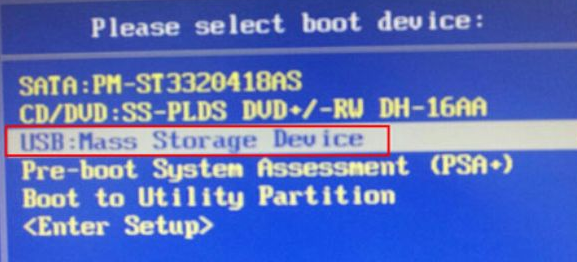
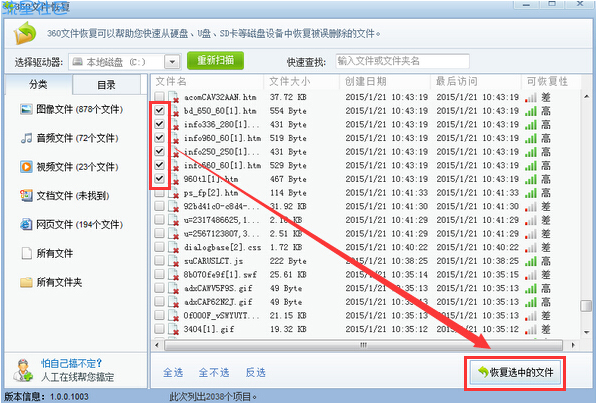
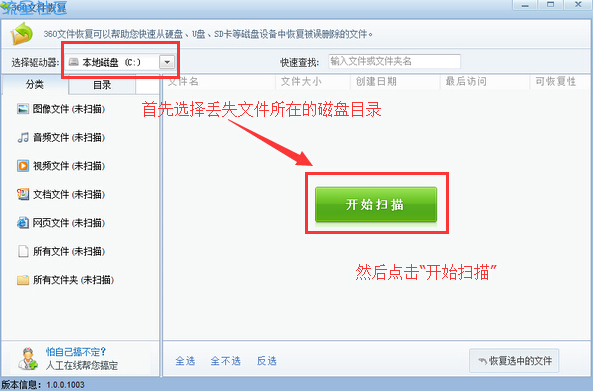
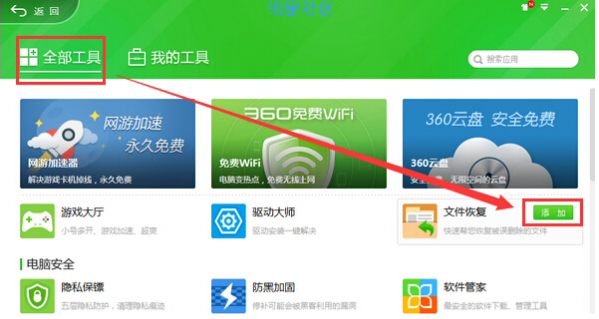


 返回首页
返回首页
 玩机美化
玩机美化


